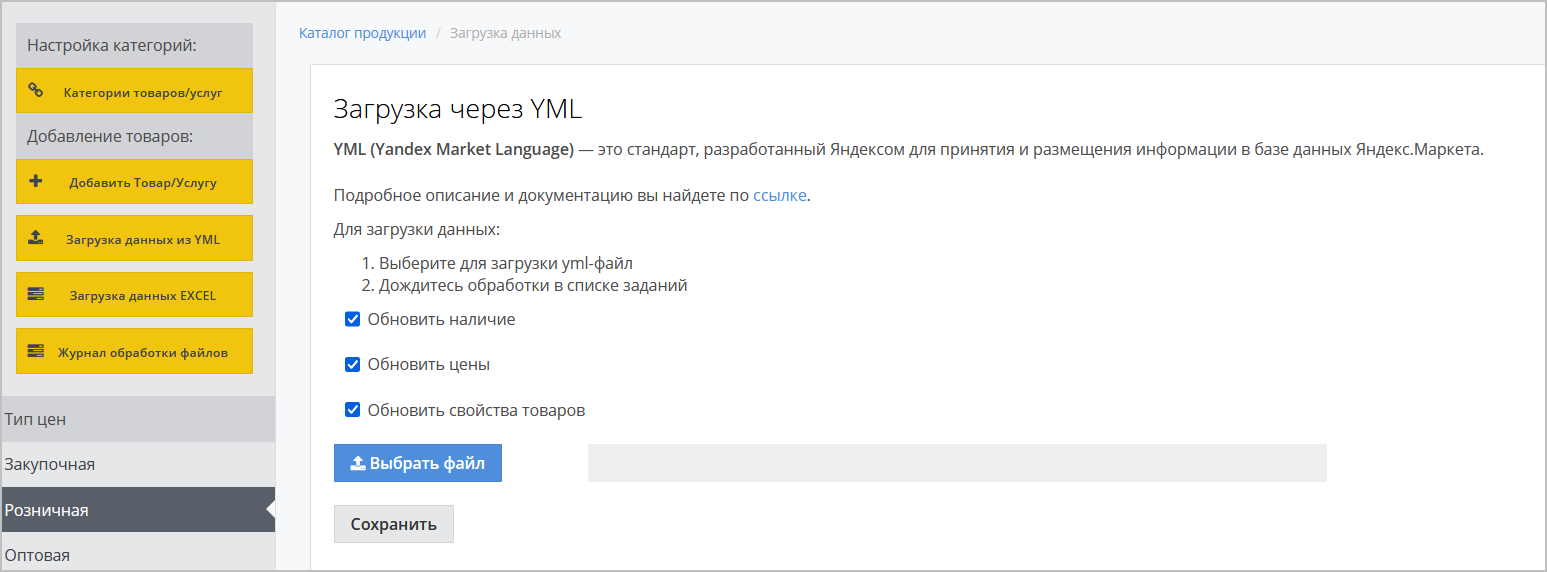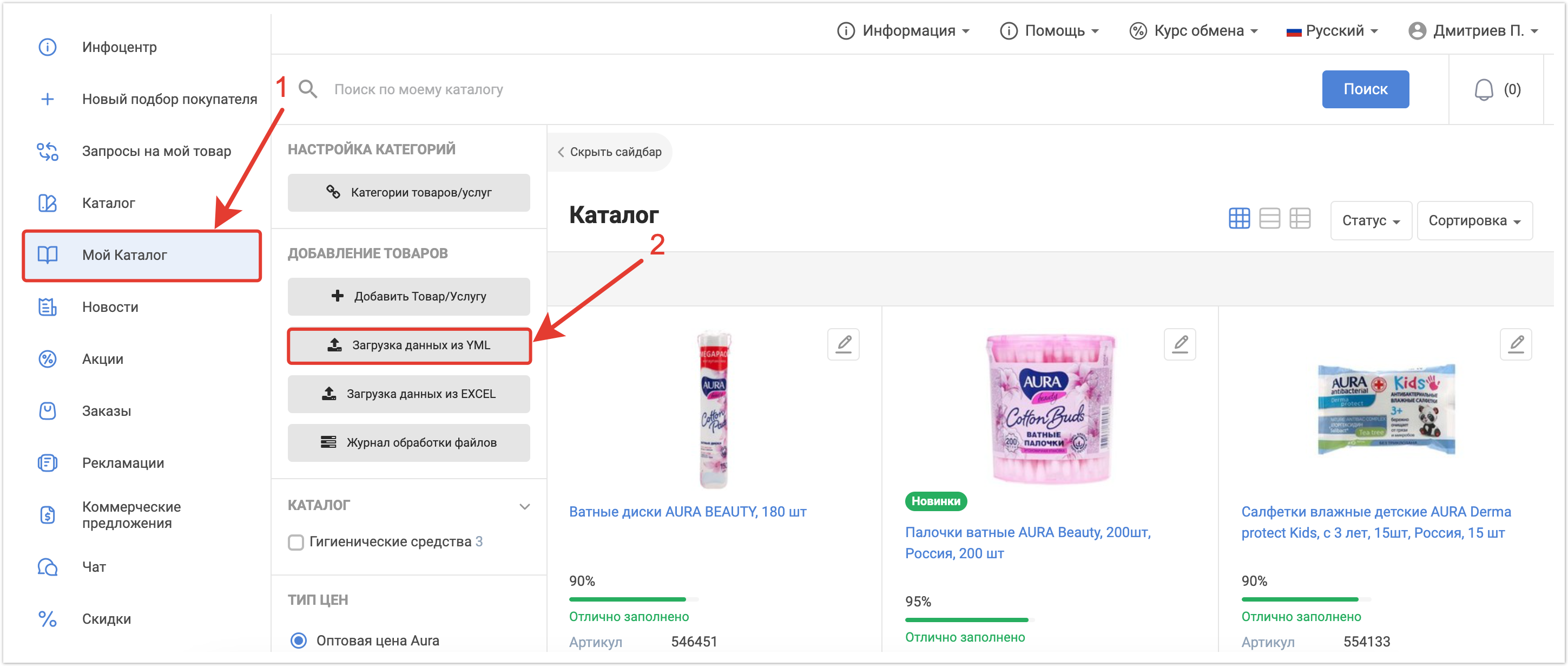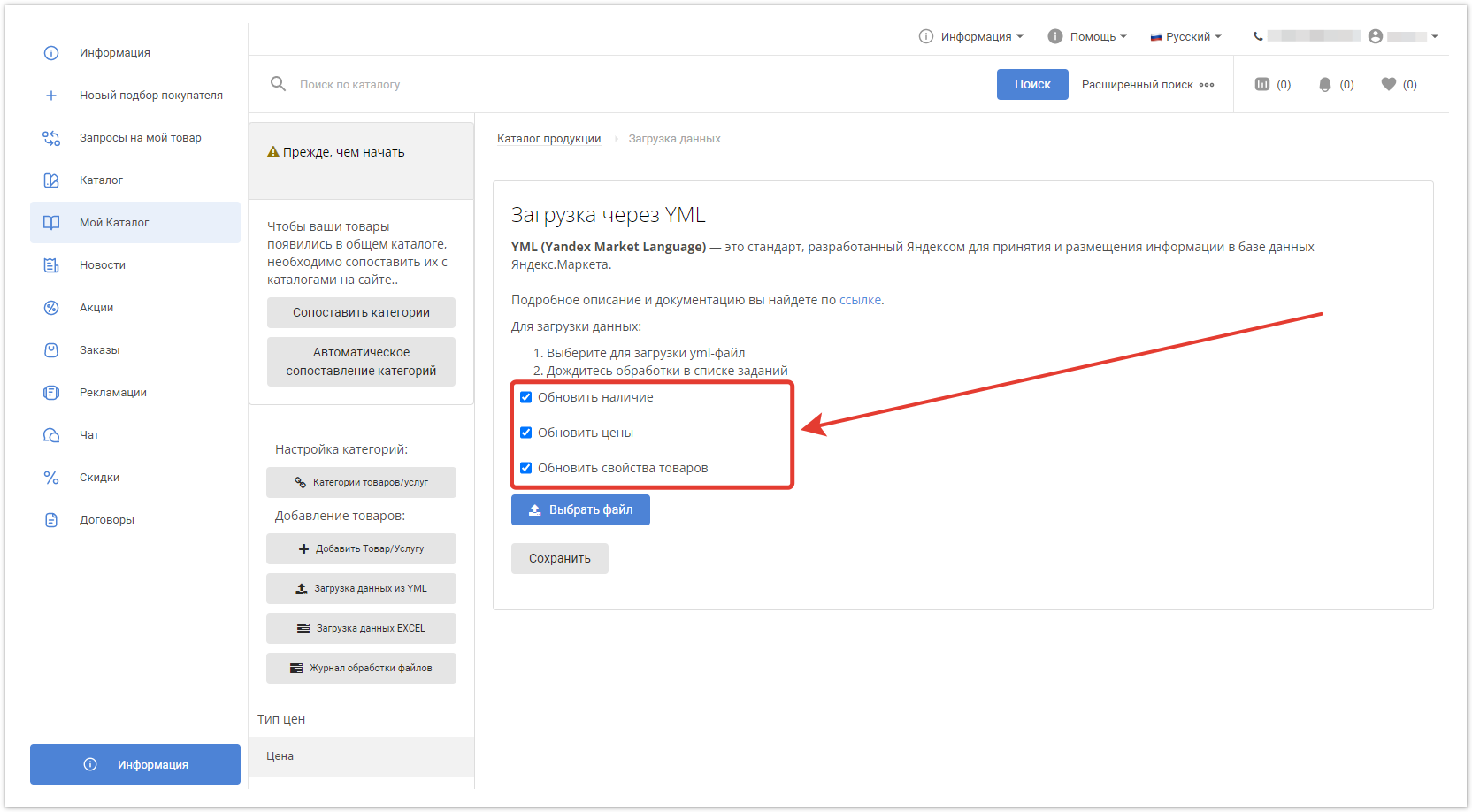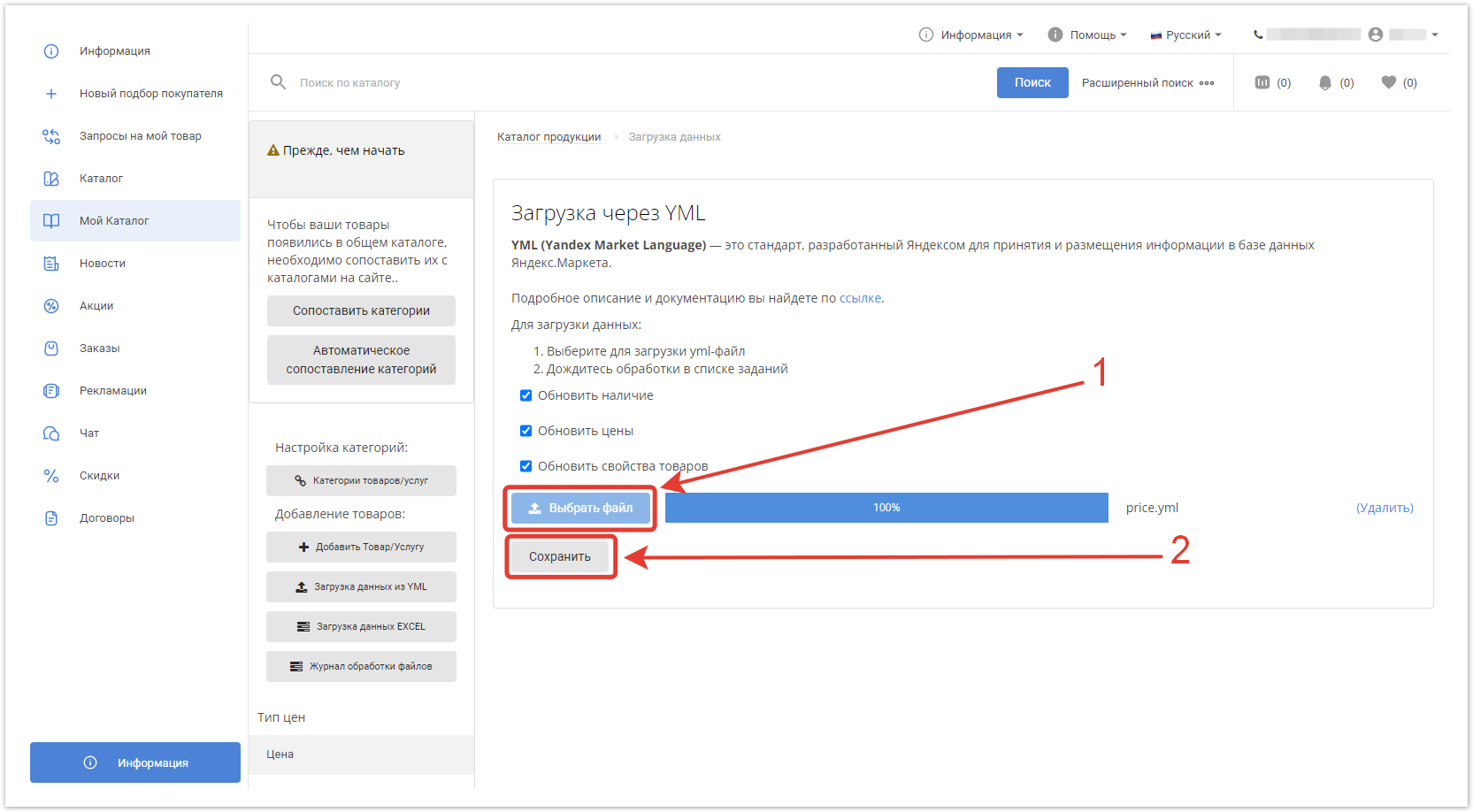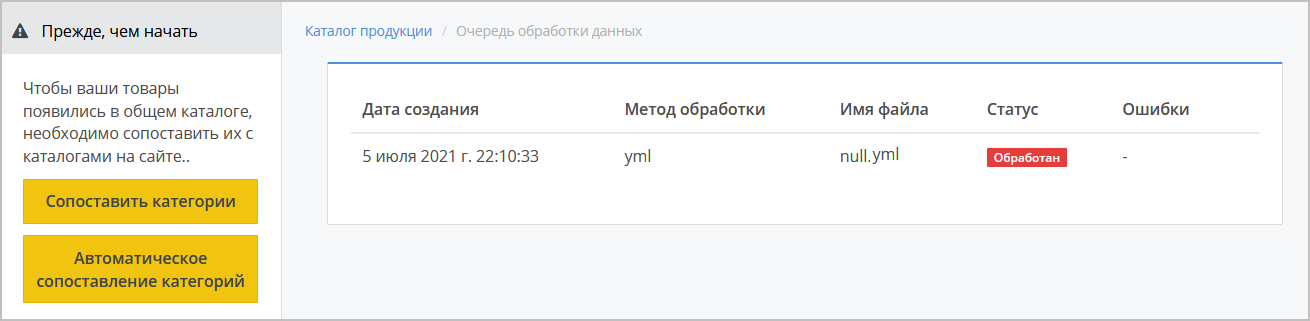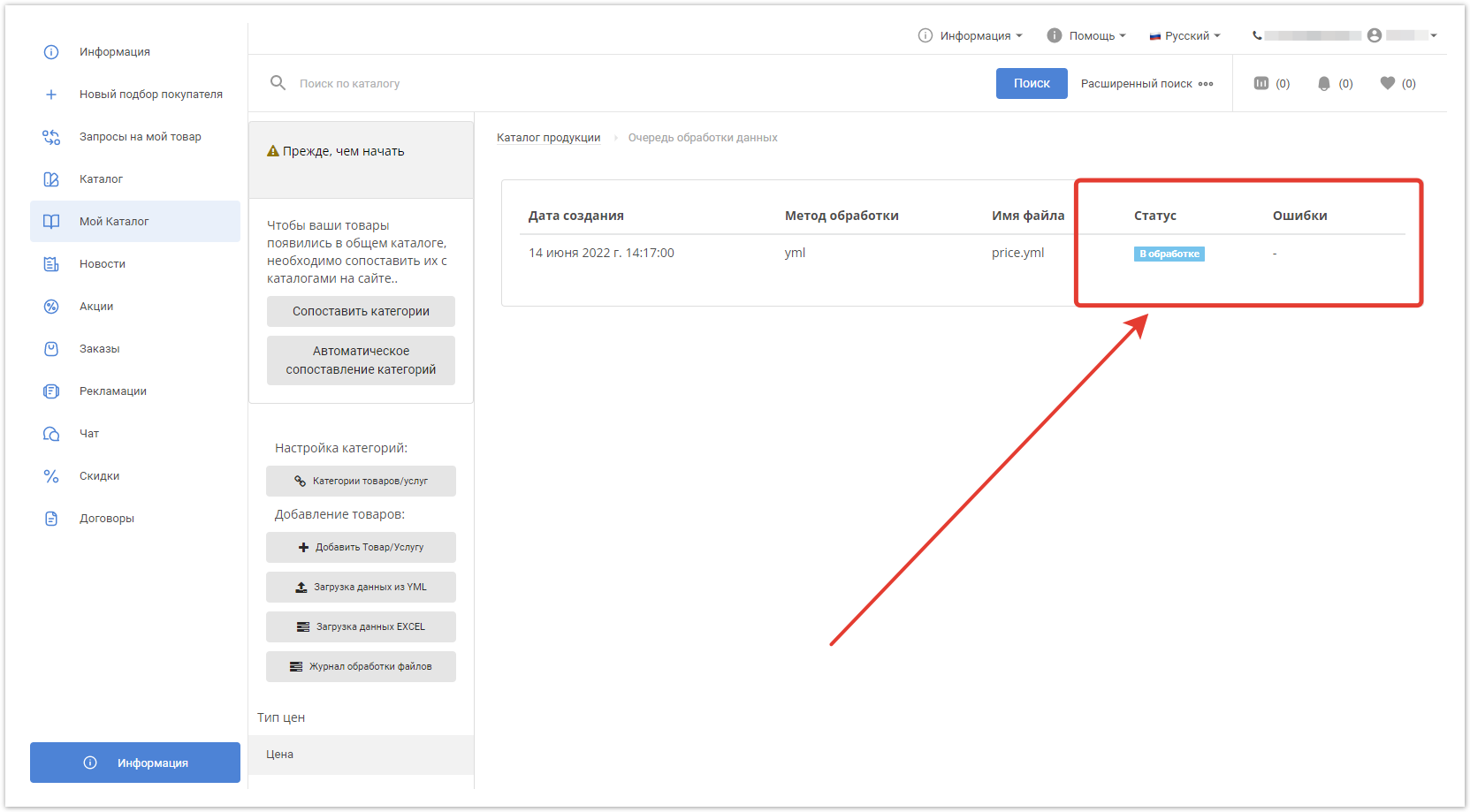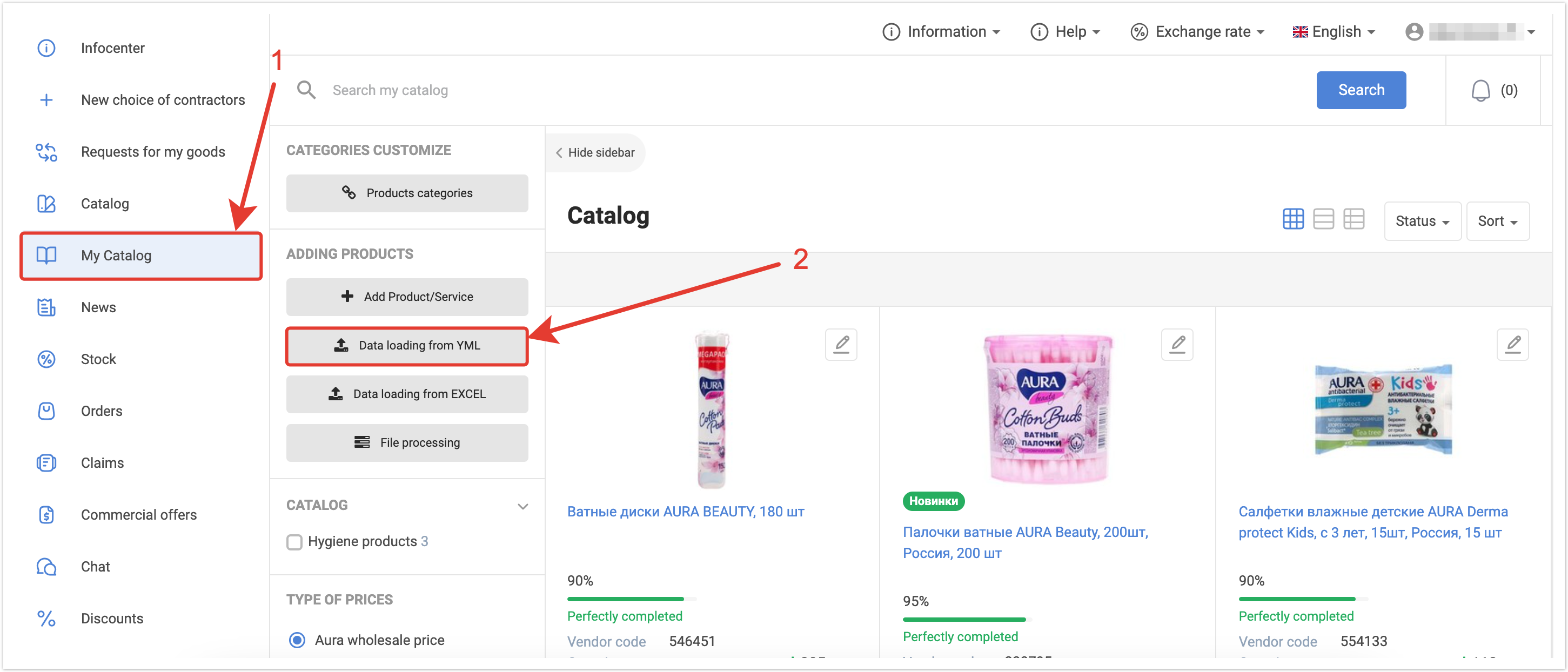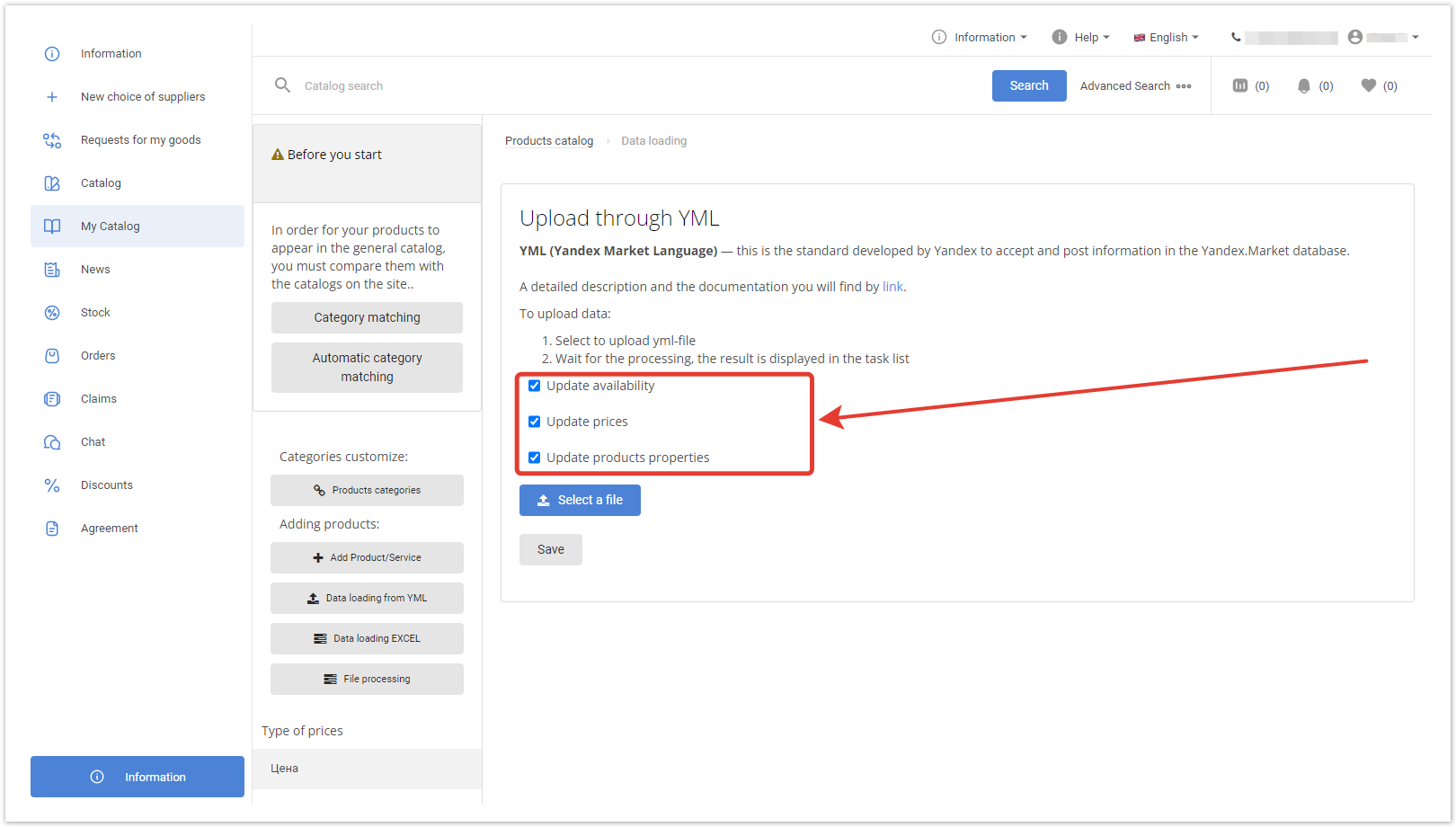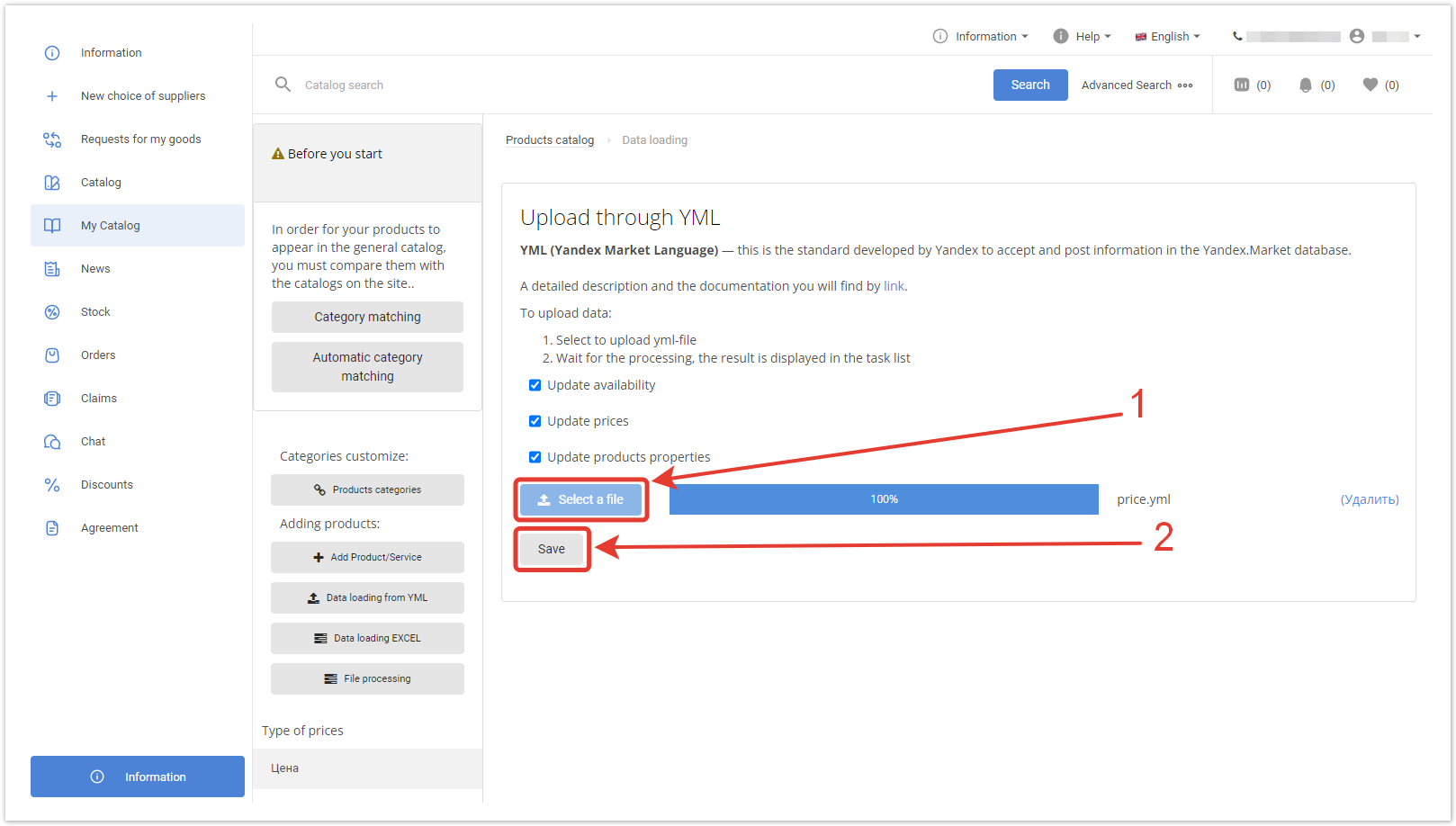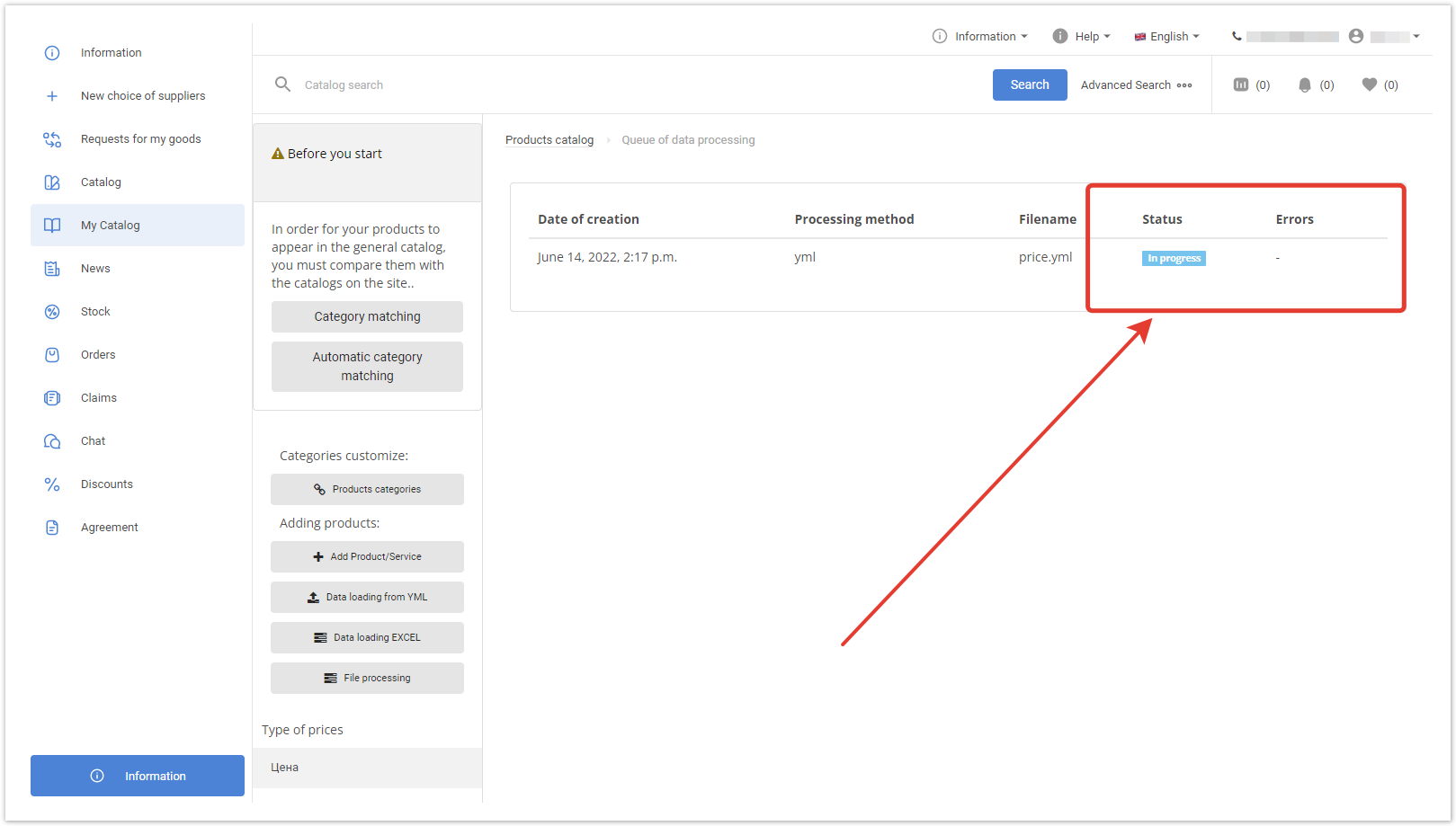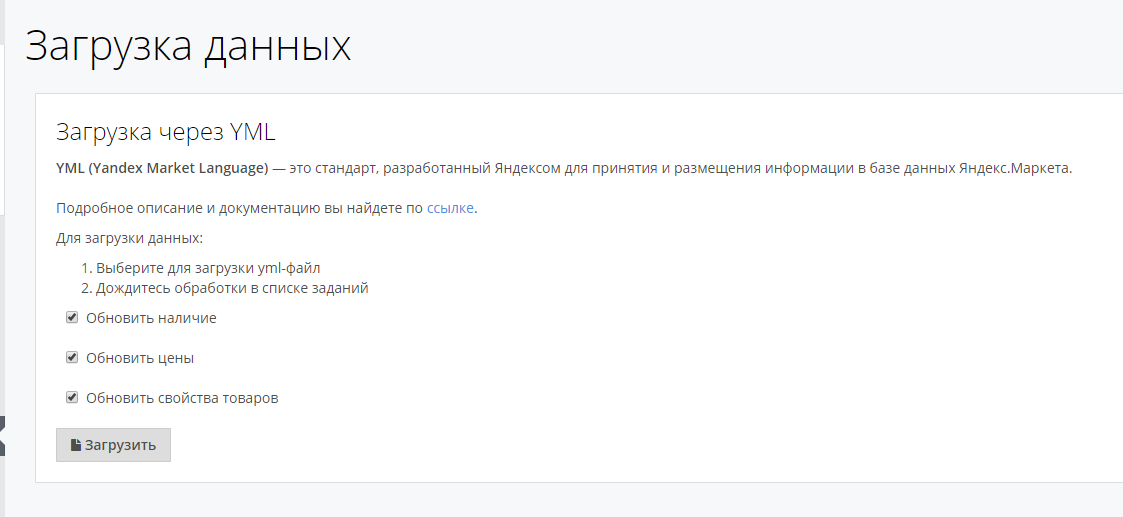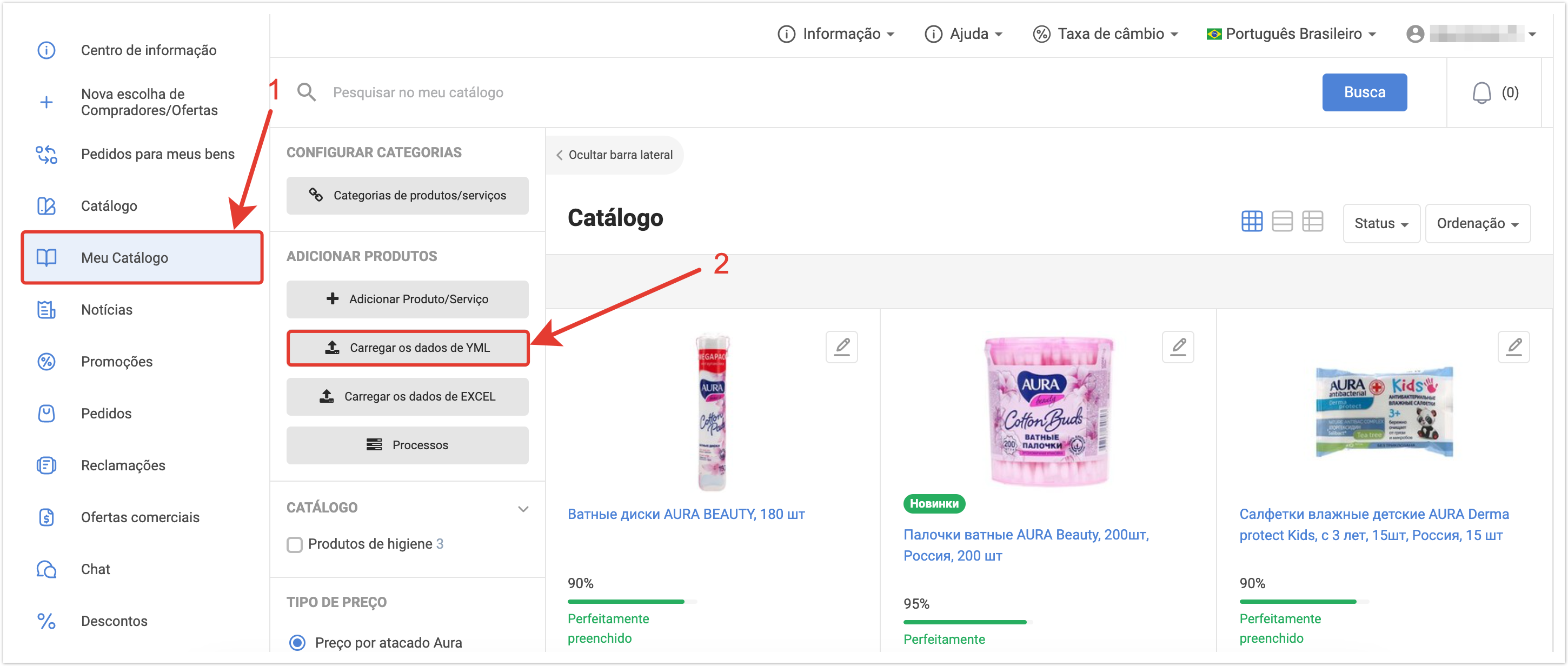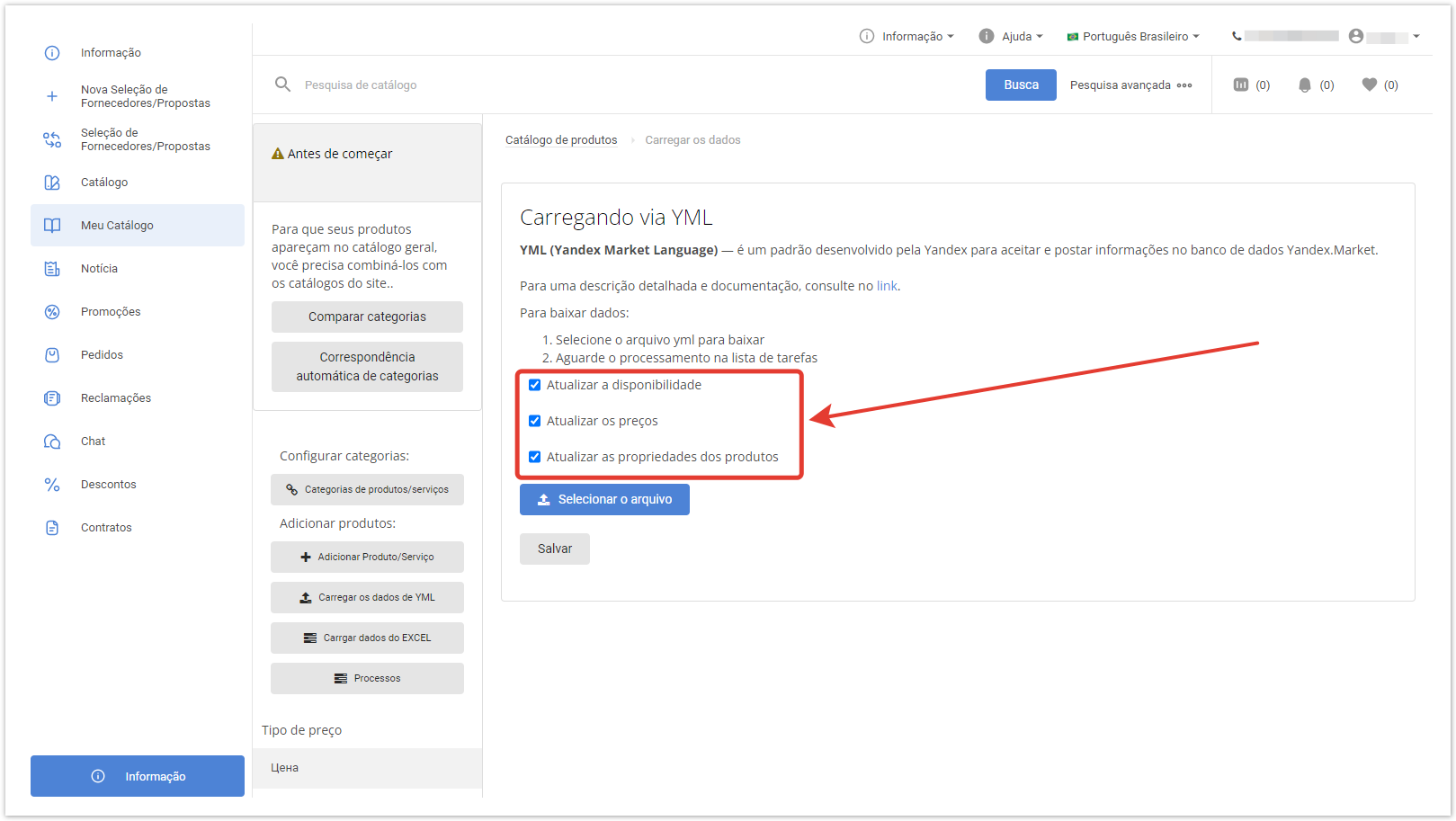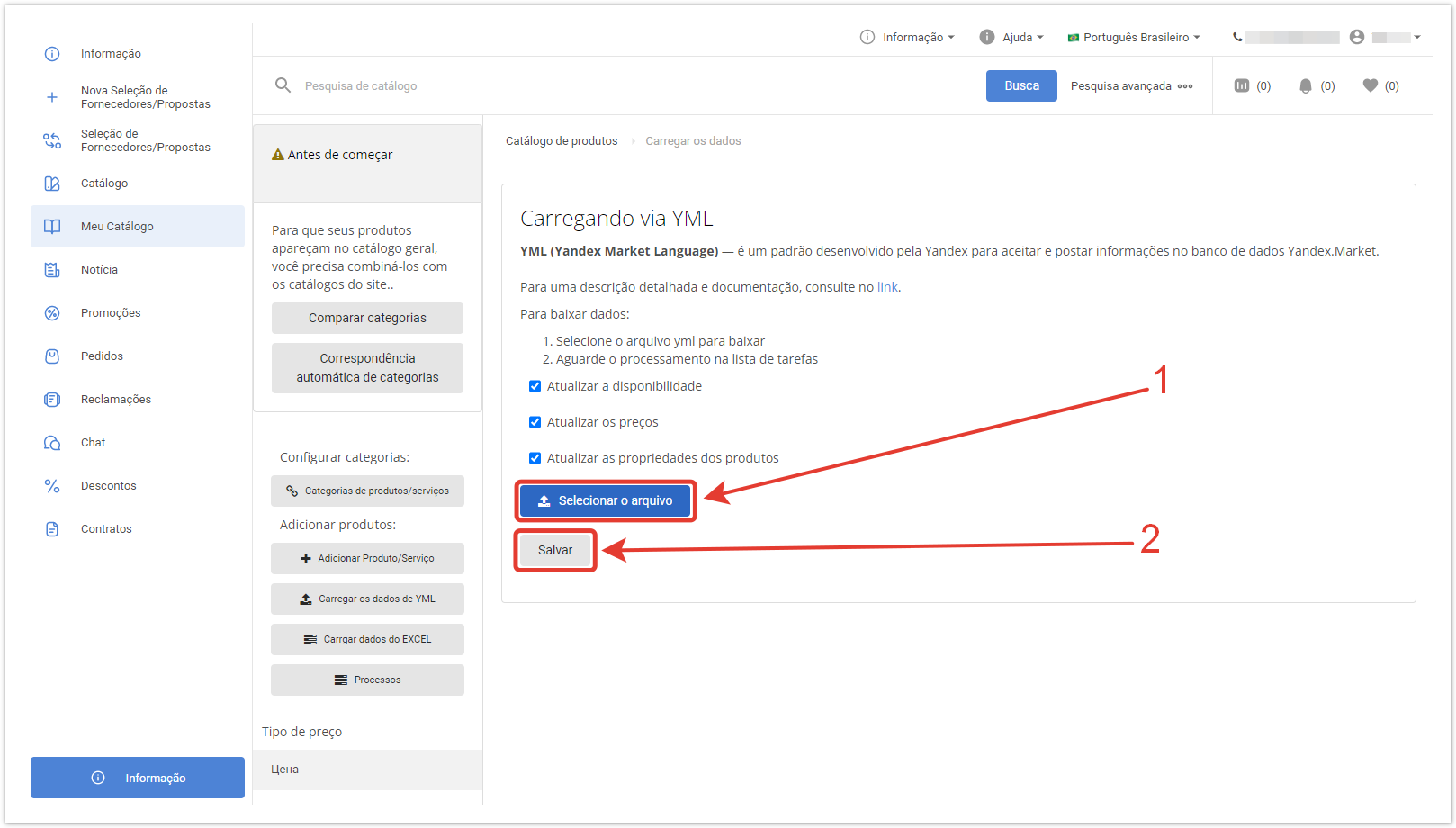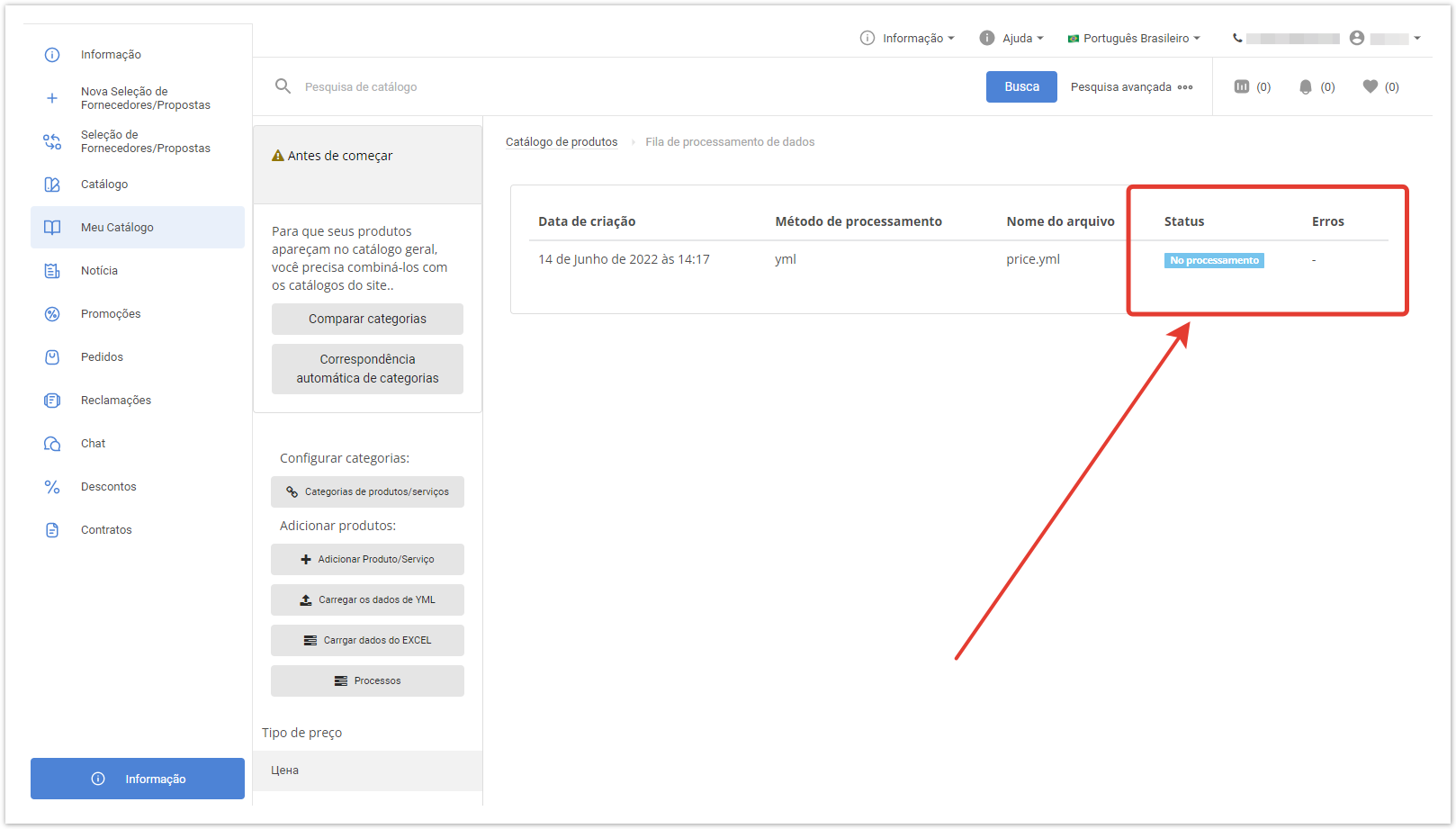| Sv translation | |||||||||||||||||
|---|---|---|---|---|---|---|---|---|---|---|---|---|---|---|---|---|---|
| |||||||||||||||||
В разделе Мой каталог кликните по кнопке Загрузка данных из YML. В открывшемся окне отметьте необходимые чекбоксы:
Выберите файл с расширение .YML ис расширением YML — появится прогресс бар с процентом загрузки. Когда загрузка будет завершена, нажмите Сохранить. Откроется окно Журнал обработки данных с отображением текущего статуса загрузки и возможными ошибками.
Далее необходимо сопоставить категории для корректного отображения на портале. Более подробная информация о ручном сопоставлении категорий описана в разделах:
Если у товаров нет артикула, Система может автоматически создать внутренний артикул (включается по запросу Заказчика). Раскрыть | | ||||||||||||||||
|
| Название атрибута | Значение | Комментарий |
|---|---|---|
| currencies | string | Список валют |
| name | string | Название товара |
| categories | string | Список категорий |
| vendorCode | string | Артикул |
| description | string | Описание товара |
| categoryId | string | Категория поставщика |
| price | number | (RUB, EUR и т.д.) |
| currencyId | string | (RUB, EUR и т.д.) |
| picture | string | Ссылка на изображение |
| warehouse | number | Остатки на складе |
Более подробную информацию об элементах файлов YML, входящих в offer в упрощенном типе, вы найдете в статье.
| Примечание | ||
|---|---|---|
| ||
Если у вас остались вопросы по настройке проекта, обратитесь в техническую поддержку Agora. |
| Sv translation | |||||||||||||||||||||||||||||||||||||||||||||
|---|---|---|---|---|---|---|---|---|---|---|---|---|---|---|---|---|---|---|---|---|---|---|---|---|---|---|---|---|---|---|---|---|---|---|---|---|---|---|---|---|---|---|---|---|---|
| |||||||||||||||||||||||||||||||||||||||||||||
To download data using import, the user needs to click on the Username in the user bar. By clicking on it, a drop-down menu will open.
Next, in the menu that appears, select the Settings item to go to your personal account and select Loading data from YML in the left side menu. Fig. 1 - Go to download from YML The page that opens (/accounts/supplier/data/yml) contains the following:
When you click on the Download button, a window for selecting a file will open. Add a file and upload a file of the appropriate format. If the format does not meet the requirement, a validation message should appear.
In the My Catalog section, click the Data loading from YML button. In the window that opens, check the required checkboxes: Select a file with the YML extension — a progress bar will appear with the download percentage. When the download is complete, click Save. The File processing window opens showing the current download status and possible errors. Then match your product categories with the categories on the project and select the default price type in the settings so that the products start showing up in the catalog. Below is a list of the main attributes for YML files:
For more information about the elements of the YML-files included in the offer in the simplified type, see the article.
Fig. 2 - Setting up import After selecting the file, the user will be redirected to the Data processing queues page (/accounts/supplier/queue) with the current download status displayed. Fig. 3 - processing queue given GOVERNMENTAL After successful processing of the data, the downloaded content should appear on the appropriate pages (new categories in the category list on the Supplier's product categories page (/accounts/supplier/categories, downloaded product on the My catalog /catalog_supplier/page) Expected set of tags:# List of currencies: categories: # List of categories offers: # Nested tags picture: string # Link to image warehouse: number # Stock balances# Attributes: # name = "string" - warehouse name # unit = "string" - (pcs., kg.) |
| Sv translation | |||||||||||||||||||||||||||||||||||||||||||||||||
|---|---|---|---|---|---|---|---|---|---|---|---|---|---|---|---|---|---|---|---|---|---|---|---|---|---|---|---|---|---|---|---|---|---|---|---|---|---|---|---|---|---|---|---|---|---|---|---|---|---|
| |||||||||||||||||||||||||||||||||||||||||||||||||
Na seção Meu Catálogo, clique nos botão Carregar os dados de YML. Na janela que abre, verifique as caixas de seleção necessárias: Disponibilidade de atualização
Selecione o arquivo com o . YML ea extensão YML — a barra de progresso com a porcentagem de download aparecerá. Quando o download estiver concluído, clique em Salvar. A janela RegistroFila de Processamentoprocessamento de Dadosdados é aberta, exibindo o status atual dedo download e possíveis erros. Em seguida, você precisa mapearmapeie as categorias para exibição correta no portal.Para obter mais informações sobre mapeamento manual da categoria, consulte: do seu produto para as categorias do projeto e selecione o tipo de preço padrão nas configurações para que os produtos comecem a aparecer no catálogo. A seguir está uma lista dos principais atributos para arquivos YML:
Mais informações sobre os elementos dos arquivos YML incluídos na oferta no tipo simplificado podem ser encontradas no artigo.
Раскрыть | | ||||||||||||||||||||||||||||||||||||||||||||||||
|